如何使用 iCloud 在 Windows PC 上打开 Keynote 文件

在 Windows PC 上打开 Keynote 演示文稿文件可以在 iCloud 的帮助下轻松完成,不需要文档转换或额外的应用程序。如果您拥有或使用多个设备和平台,并且经常发现自己在它们之间切换,您可能会遇到这样的情况:您在 Windows PC 上,您需要在该 PC 上访问和打开来自或创建的 Keynote 文档Mac、iPhone 或 iPad。对于许多工作场所和学校来说,这是一个非常常见的场景,所以如果您发现自己需要在 Windows 中打开、编辑和访问 Keynote 文件,那么您来对地方了。
Keynote 是 Apple 相当于流行的 Microsoft PowerPoint 软件,当今全球无数人使用该软件创建演示文稿。它是 iWork 生产力套件的一部分,并且由于该软件套件不适用于 Windows 设备,因此当您在各种操作系统之间切换时,您可能会发现文件兼容性成为一个问题。但是,还有另一种方法可以直接在您的 Windows 计算机上打开、编辑和管理 Keynote 演示文稿,甚至无需安装任何其他软件,您所需要的只是一个网络浏览器。
如果您正在互联网上搜索合适的解决方案,那就别无所求。在本文中,我们将讨论如何使用 iCloud 在 Windows PC 上打开 Keynote 文件。
如何使用 iCloud 在 Windows PC 上打开 Keynote 文件
在 Windows PC 上打开使用 iWork 生产力套件创建的文件的最简单直接的方法是使用 Apple 的 iCloud 网络客户端。您甚至不必安装适用于 Windows 的 iCloud 桌面应用程序,因为我们将使用您的网络浏览器。因此,事不宜迟,让我们看一下该过程。
- 打开您 PC 上安装的任何网络浏览器,然后前往 iCloud.com。输入您的 Apple ID 详细信息,然后单击箭头以登录您的 iCloud 帐户。

- 您将被带到 iCloud 主页。单击“照片”图标正下方的“Keynote”应用程序。

- 现在,点击位于页面顶部的“上传”图标,如下面的屏幕截图所示。
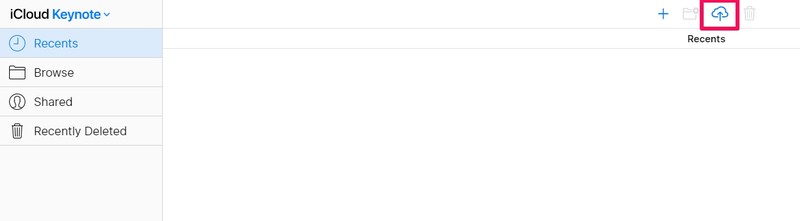
- 此操作将打开一个窗口供您浏览文件夹。选择您要访问的 .key 文件并单击“打开”。
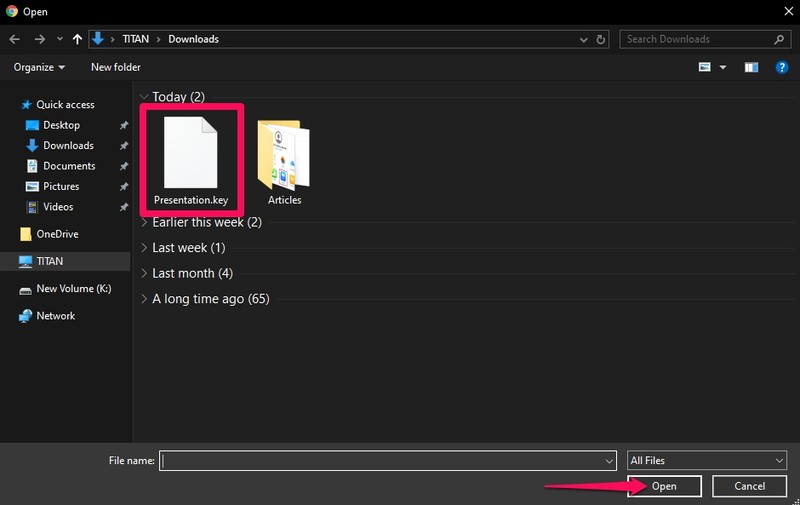
- 等待文件上传,因为这将需要几秒钟,具体取决于您的互联网连接。 “”双击“上传的文件以在 iCloud 上打开它。

- 等待几秒钟以加载。完成后,您将能够查看和编辑 Keynote 文件并将其直接存储在云端或以支持的格式(如 PowerPoint 演示文稿文件 (PPT) 或 PDF)将其下载回 Windows 计算机,如果需要的话你喜欢。
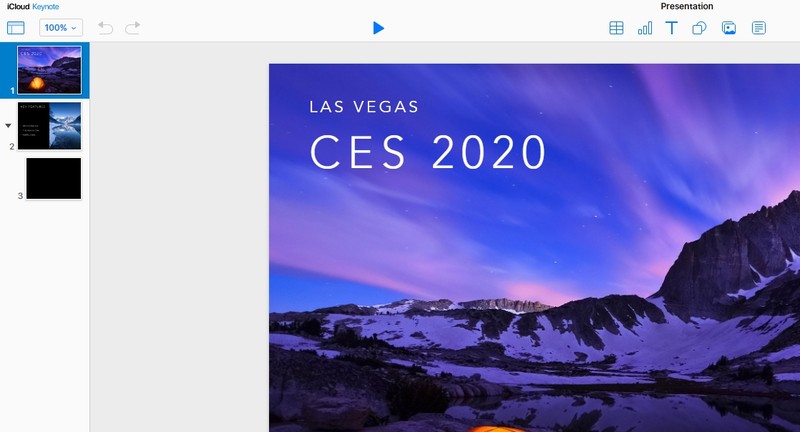
这些是在 Windows 笔记本电脑和台式机上打开 Keynote 文件的必要步骤。
这种基于云的演示文稿、电子表格和文字处理解决方案的工作方式与 Google 幻灯片和基于网络的 Google 云服务类似。
从现在开始,当您在多个设备之间切换时,您不必担心 iWork 兼容性问题,因为 iCloud.com 不仅能够打开文件,而且还 能够将文档转换为广泛支持的格式。此外,如果您觉得 Keynote 的简单布局更有吸引力,也可以使用 iCloud 查看和编辑 Microsoft PowerPoint 演示文稿。
另一种选择是在将 iWork 文件传输到 Windows 机器之前采取措施,确保您拥有一份 Windows 支持的文件格式的文档副本,以避免类似情况。例如,您可以直接在 MacBook 或 iPad 上将 Keynote 演示文稿导出为 .pptx 文件,甚至在您保存文档之前。
在许多情况下,您可能会发现自己需要从 PC 打开 Keynote 文件,无论是在工作、学校、家中,还是您可能在旅途中使用 MacBook,但同时也有您家中的 Windows 桌面。如果您使用 Keynote 在您的 macOS 机器上的某个地方创建了演示文稿,那么如果您尝试在 Windows PC 上打开它的文件,您可能会遇到兼容性问题。这主要是因为 Microsoft PowerPoint 无法打开 .key 文件。
目前还不清楚为什么微软还没有在 PowerPoint 中添加对 .key 文件的原生支持,特别是考虑到 PowerPoint 演示文稿可以像在 Keynote 中一样打开任何其他文件而无需任何操作。也许在未来,该功能将被原生添加到 Microsoft Office 套件中。
我们希望您成功地使用 iCloud 在 Windows PC 上打开和查看您的 Keynote 演示文稿。您如何看待这种基于云的访问 iWork 文档的解决方案?从长远来看,当您在多个设备、平台和操作系统之间切换时,您是否认为自己会利用此功能?请在下面的评论部分告诉我们您的想法和意见。
